最終レンダリング パス
[レンダリング] > [最終レンダリング パス]
![[最終レンダリング パス]モジュール](../../../images/finalRenderPass.png)
[最終レンダリング パス]モジュールを開きます。このモジュールでは、表示される前にレンダリングの出力に適用されるカスタム シェーダを定義できます。
モジュールの上部に次のオプションがあります。
[最終レンダリング パスを有効化]: 最終レンダリング パスを有効にする場合はオンにします。
[設定ファイル]: 設定ファイルに使用するファイルを設定します。既定の設定ファイルは、最終レンダリング パスの基本設定で設定できます。
[使用対象]: [ローカルホスト]、[クラスタ]、[ローカルホストとクラスタ]から選択します。
テクスチャ
選択した視点の最終レンダリング パスのテクスチャを表示します。[追加]、[削除]、[編集]ボタンを使用して、使用するテクスチャを変更します。
シェーダ
選択した視点の最終レンダリング パスのシェーダを表示します。![]() と[編集]ボタンを使用して、使用するテクスチャを変更します。
と[編集]ボタンを使用して、使用するテクスチャを変更します。
[頂点シェーダ]: 頂点シェーダのファイルを設定します。
[フラグメント シェーダ]: フラグメント シェーダのファイルを設定します。
[パラメータ]: 使用するパラメータを一覧表示し、パラメータを作成および削除するための右クリック コンテキスト メニューを提供します。
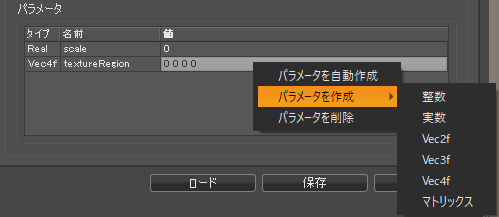
次のオプションにアクセスするには、テーブル内を右クリックします。
- [パラメータを自動作成]: 頂点とフラグメントを解析し、パラメータ GUI を自動作成します。[OK]をクリックすると、すべてのパラメータ設定が破棄されます。
- [パラメータを作成]: パラメータ タイプを選択し、[パラメータを作成]ダイアログ ボックスに名前を入力して、[OK]をクリックします。これにより、テーブルにパラメータが追加されます。
- [パラメータを削除]: 選択したパラメータをテーブルから削除します。
すべての変更を実行したら、モジュールの下部にある[ロード]、[保存]、[適用]ボタンを使用します。
テクスチャを追加、編集する
[テクスチャを追加/編集]ダイアログ ボックスを使用して、最終レンダリング パスにテクスチャを追加し、現在設定されているテクスチャを編集します。
![[テクスチャを追加/編集]ダイアログ ボックス](../../../images/addedit_texture.png)
[左視点]または[右視点]タブをクリックします。
次のいずれかの操作を行います。
- テクスチャを追加するには、[追加]をクリックします。
- テクスチャを編集するには、[編集]をクリックします。
[テクスチャを追加/編集]ダイアログ ボックスが表示されます。
 をクリックして、テクスチャを探します。
をクリックして、テクスチャを探します。フィルタ タイプを設定します。[線形]と[ニアレスト]から選択します。
ラップ モードを設定します。次の中から選択します。
- [繰り返し]: テクスチャをラップして繰り返します。
- [クランプ]: テクスチャのラップを所定の位置にロックします。
- [エッジにクランプ]: テクスチャのラップをエッジにロックします。
- [境界にクランプ]: テクスチャのラップを境界にロックします。
[OK]をクリックします。両方の視点でこの変更を行う場合は、他の視点でもこれらの手順を繰り返します。
終了したら、[ロード]、[適用]、[保存]の順にクリックします。
テクスチャを削除する
- 最終レンダリング パスからテクスチャを削除するには、[左視点]または[右視点]タブをクリックします。
- 除去するテクスチャを選択し、[除去]をクリックします。
- 両方の視点でこの変更を行う場合は、他の視点でもこれらの手順を繰り返します。
- 終了したら、[ロード]、[適用]、[保存]の順にクリックします。
シェーダを編集する
- [編集]ボタンを使用して、[右側の頂点プログラム]または[左側の頂点プログラム]を開きます。
- 変更を加え、[適用]、[OK]の順にクリックします。